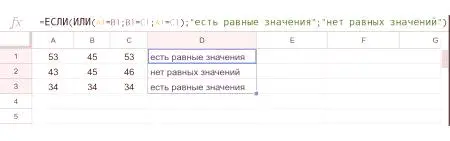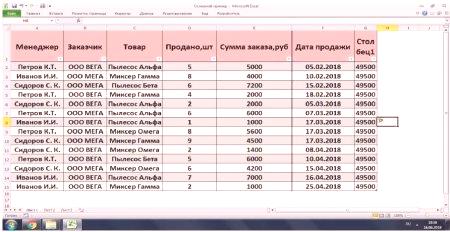Excel je najpopularniji uređivač proračunskih tablica koji vam pomaže riješiti mnoge probleme, i profesionalne i stambene. Koristeći tablice, možete jednostavno pokrenuti neku vrstu knjigovodstva ili jednostavno napraviti popise koji su vam prikladni. No, u ovoj aplikaciji postoji mnogo više funkcija nego samo pisanje vrijednosti ćelija tablice. U ovom članku razmatramo logičku funkciju DA.
Sintaksa funkcije
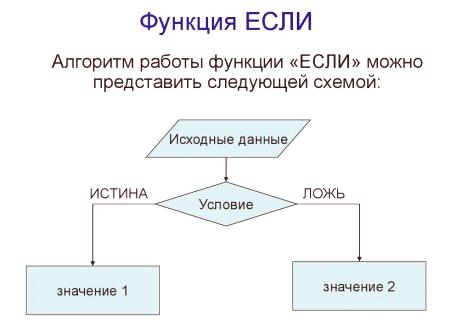
= Ako (logical_expression; true_value; false_value) Pogledajmo sada sve gore navedene stavke.
- "
= IF" je naziv funkcije koju ćemo koristiti; - "
logical_expression" je vrijednost koja se provjerava. Može se unositi brojčano iu tekstu. - "
prava vrijednost" - vrijednost koja će se prikazati u odabranoj ćeliji, ovisno o danim uvjetima "logički_izraz." - "
false_value" je vrijednost koja se prikazuje ako se uvjeti u "logičkom izrazu" ne poštuju.
Ako sintaksa nije jasna, onda ništa nije strašno, sada će biti rastavljeno na primjeru.
& lt ;! - fb_336x280_1 - & gt;
& lt; skripta & gt; (adsbygoogle = window.adsbygoogle || []). push ({});
Primjer DA funkcije u Excelu
ToDa bismo pokazali primjer korištenja ove značajke, ne treba stvarati komplicirane tablice. Trebat će nam samo dvije stanice. Na primjer, u prvoj ćeliji imamo broj "45", a drugi moramo imati vrijednost koja će ovisiti o vrijednosti prve. Dakle, ako je broj u prvoj ćeliji veći od 50, tada će drugi prikazati "preljev", ako je manji ili jednak njemu, "nije dovoljno". Ispod je slika koja ilustrira gore navedeno.
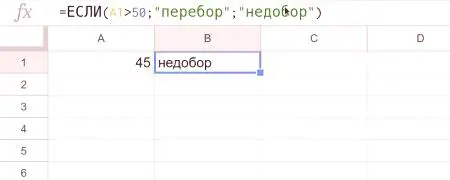
Kao što se može razumjeti da se sve varijable mogu mijenjati za sebe. Možete promijeniti i logički izraz i vrijednosti koje predstavljaju BLOK ili TRUE. Imajte na umu da ako tekst služi kao vrijednost, treba ga citirati za ispravan prikaz.
& lt ;! - fb_336x280_2 - & gt;
& lt; skripta & gt; (adsbygoogle = window.adsbygoogle || []). push ({});
Primjer ugrađene funkcije IF u Excelu
Primjer obične funkcije razmatrali smo kada se koristi samo jedna logička vrijednost. To je prikladno kada imate posla s samo nekoliko rupa, za interakciju s velikim rasponom podataka bolje je koristiti ugrađenu funkciju DA u Excelu.
Razmotrimo što je to. Poziva se ugrađena funkcija u kojoj je zapisano nekoliko uvjeta. Drugim riječima, ćelija će biti napisana nekoliko funkcija odjednom zaredom. Razmotrimo sve ovo na primjeru.
Pretpostavimo da imamo tablicu u kojoj se navode imena studenata i njihove ocjene za ispit. Trebamo propisati rezultat u skladu s tim rezultatima,koji je izražen u izrazima "odličan", "dobar", "zadovoljavajući", "nezadovoljavajući" i, prema tome, procjena "5", "4", "3" i "2". Da ne biste popunili sva polja sami, možete upotrijebiti ugniježđenu funkciju YES u Excelu. Izgleda ovako:
& lt; script type = "text /javascript" & gt;
može blockSettings2 = {blockId: "R-A-271049-5", renderTo: "yandex_rtb_R-A-70350-39", async: 0};
if (document.cookie.indexOf ("abmatch =") & gt; = 0) blockSettings2.statId = 70350;
Funkcija (a, b, c, d, e) {a [c] = a [c] || [], a [c] .push (funkcija () {Ya.Context.AdvManager.render (blockSettings2)}), e = b.getElementsByTagName ("script") , d = b.createElement ("script"), d.type = "text /javascript", d.src = "//an.yandex .ru /system /context.js ", d.async =! 0e.parentNode.insertBefore (d, e)} (ovaj, ovaj.dokument," yandexContextAsyncCallbacks ");
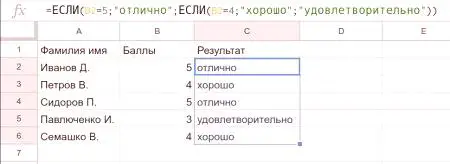
Kao što vidimo, sintaksa je slična izvornoj:
= IF (logički izraz; true_value; IF (logical_expression; true_value; false_value))
Imajte na umu da, ovisno o broju dupliciranih funkcija DA, broj ovisi o zatvaranju na kraju zagrada.
Ispostavilo se da najprije navedete logički izraz jednak 5 kugli i propisati da u ćeliji s formulom treba prikazati riječ "izvrsno", au drugom dijelu formule naznačiti ocjenu 4 i napisati da je "Dobro", au smislu KRVI, pišite "na zadovoljavajući način". Kao rezultat toga, trebate samo istaknuti formulu i proširiti je kroz raspon ćelija za kvadrat, koji se nalazi u donjem desnom kutu.
Tako lako koristiti funkciju YES u Excelu za rad s velikim rasponom stanica. Ali to nisu sve značajke ove značajke, pa krenite dalje.
Proširenje funkcije funkcije DA
Uz funkciju YES možete koristiti "I" ili "ili". Ovaj pristup vam omogućuje da odredite nekoliko logičkih vrijednosti odjednom. Sintaksa ove, pretvorena funkcija DA je velika, na primjer, za traženje istih vrijednosti matrice brojeva. Razmotrit ćemo primjenu takve IF funkcije u Excelu kao primjer.
U rasponu stanica uneseno je 3 do 3 broja. Neki redovi imaju iste vrijednosti. Pretpostavimo da želimo saznati što točno. U ovom slučaju napišemo formulu:
= IF (OR (A1 = B1; B1 = C1; A1 = C1), imaju iste vrijednosti, nema jednakih vrijednosti)